Hogyan készítsünk GIF animációt - webhelyek és programok a saját animációinak létrehozásához

- 2745
- 851
- Bodnár András Martin
Az interneten a leggyakoribbnak tartották a GIF raszteres képek formátumát hosszú ideig. Segítségével animált és statikus grafikus fájlokat hozhat létre és tárolhat, legfeljebb 256 színű formátumban, anélkül, hogy minőségi elvesztés lenne. Az animáció sok szót és képet helyettesíthet, behelyezve a szükséges személyzetet és beállítva a kijelző paramétereit.
 Vegye figyelembe az ilyen fájlok létrehozásának módszereit, egy részletes lépéssel -lépésről lépésre és leírásra.
Vegye figyelembe az ilyen fájlok létrehozásának módszereit, egy részletes lépéssel -lépésről lépésre és leírásra.
Hozzon létre GIF -et a képekből
A GIF -eket képekből lehet létrehozni, például ehhez kényelmes online szolgáltatásokat vagy speciális alkalmazásokat használni, amelyek eszközöket és paramétereket kínálnak a animáció létrehozásához a felhasználó ízéhez.
Próbálja meg létrehozni az első GIF -et, hogy megismerje magát a javasolt szolgáltatások képességeivel és eszközeivel. Ehhez készítsen bármilyen fényképet számítógépen vagy más eszközön, lépjen egy speciális webhelyre (a szolgáltatásokat tovább vizsgálják a cikkben), vagy az alkalmazáshoz, majd töltsön le egy vagy többet, a kiterjesztéssel rendelkező fájlokat általában támogatják .JPG vagy .PNG. Jelezze meg a GIFS beállításait, képzelje el, hogyan fog kinézni a létrehozása, és ha minden illeszkedik, akkor kattintson a „Létrehozás” gombra (a megőrzés módszere a használt szolgáltatástól függ).
A GIF készítésének számos módja van, és a cikkben megismerkedhet velük néhányukkal.
Gifius, webes eszköz animáció létrehozásához
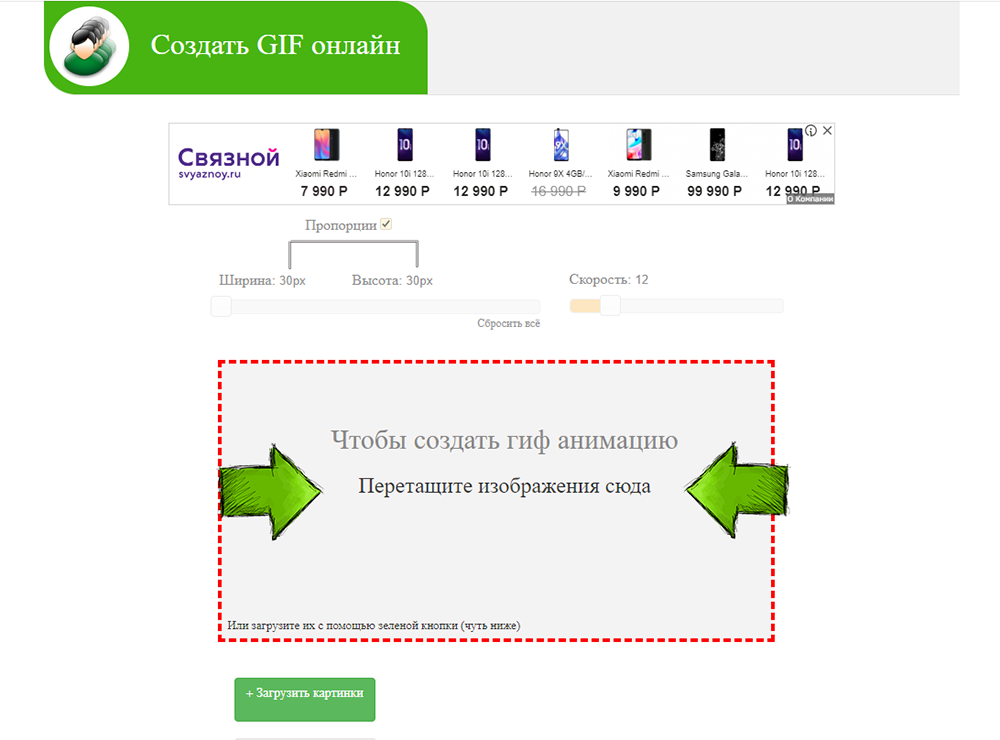
A GiFius Online Designer lehetővé teszi egy egyszerű GIF animáció összeszerelését egy ingyenes tervező segítségével. A szolgáltatás 2014 óta működik, számos speciális eszközt és egy űrlapot biztosít a megjegyzések hagyására.
A szolgáltatás használatához szükséges utasítások:
- Nyissa meg a weboldalt. A felhasználó felső részében az animációs keretekben használható fotókat kérjük. Töltse be őket úgy, hogy kattintson egy piros keret által kiválasztott blokkra, vagy húzza meg a képeket.
- A beállításokban határozza meg a jövőbeli GIF felbontását, a zászlót az „arány” pontra helyezheti úgy, hogy az arányosság legyen, vagyis amikor a szélesség megváltozik, a magasság automatikusan beállítja.
- Helyezze a sebességváltozást (késleltetés közöttük), a 12 alapértelmezett érték be van állítva. Az értéket a billentyűzetről adják meg, vagy a képernyőn lévő csúszkával változik.
- Változtassa meg az animáció sorrendjét. Ehhez mozgassa a miniatűröket a panelen, amely a vizsgálat előtti ablak alatt található. Ha az animáció túl rövid, vagy úgy gondolja, hogy a képek nem elégek, akkor letöltheti azokat egy zöld gombra kattintva, megfelelő feliratsal.
- A kész GIF fájl letöltése, ehhez kattintson az animációra a jobb egérgombbal, válassza a „Mentés mint ...” lehetőséget, adja meg a fájl nevét és kívánt helyét, majd a „Mentés”. Kattintson a „Letöltés GIF” webhelyre is.
GIF létrehozása a Photoshop használatával
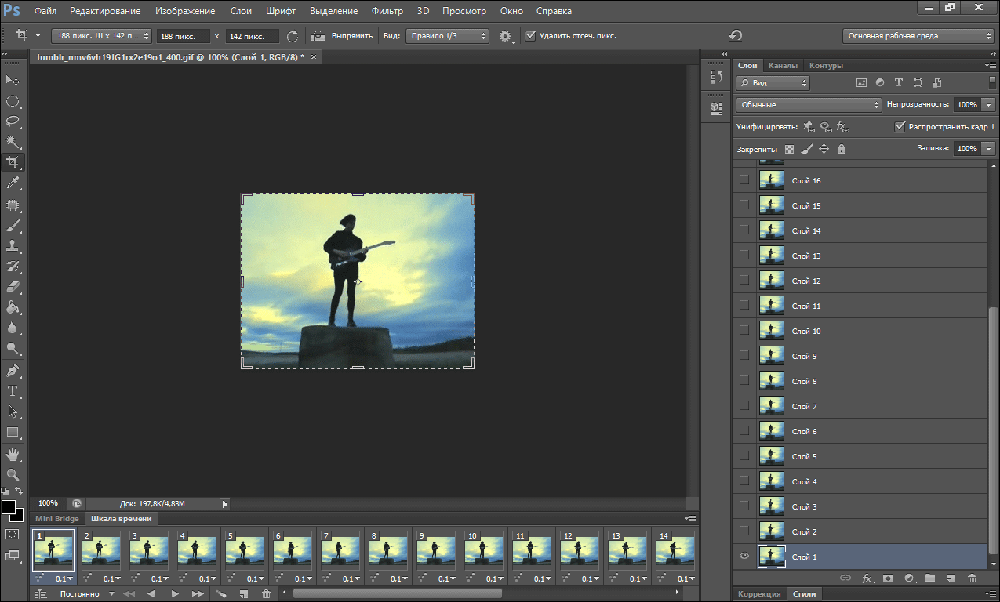
A jól ismert multifunkcionális grafikus szerkesztő lehetőséget kínál saját animált képeinek elkészítésére.
Próbáljon létrehozni saját gyönyörű animációit: égő vagy ragyogó feliratok, mozgó betűk, egy rajzolt macska, aki üldözi a farkát, és minden mást, ami elég a képzelethez és a készségekhez. Abobe Photoshop segítségével valóban professzionális és izgalmas félkatonai animációkat hozhat létre, óriási lehetőségekkel a személyre szabáshoz és az animált képek beállításához.
Ehhez használjon egy egyszerű lépést -lépést
- Készítse elő az animáció jövőbeli személyzetét. Minden létrehozott réteg képpel vagy mintájával egy képkocka.
- A panelen lévő Photoshop ablak tetején válassza ki az „ablak” részt, majd ellenőrizze, hogy az „idő skála” aktív -e. Ezt az ellentétes piló jelölésével lehet megérteni, ha hiányzik, tegye a bal egérkulcsra kattintással.
- A megjelenő ablakban kattintson a Központi gombra: „Hozzon létre egy rövid hajú animációt”.
- A legördülő listában keresse meg a „Keretek létrehozása a rétegekből” című elemet, és válassza ki.
- Kiválaszthatja az animációs művek számát: egyszer, háromszor, örökké vagy más jelentéssel.
- Használjon ideiglenes skálát, ha konfigurálnia kell a személyzeti megrendelést.
- Most a formátum kiválasztásával mentheti a számítógépen végzett kész munkát .GIF és megőrzési könyvtár.
Gifovina - webszolgáltatás animáció létrehozásához
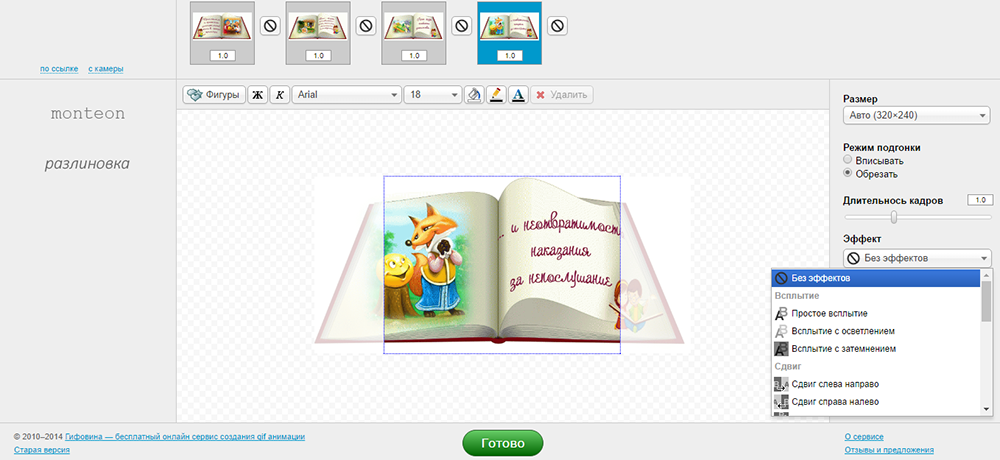
A Gifovina egy ingyenes animátor, amely nem igényel letöltést számítógépre. A GIF -en végzett munkát egy online szerkesztőben végezzük, amely megköveteli a mellékelt ABO flash lejátszó helyes működését.
A szolgáltatási felületet egy vizsgálat előtti ablakra, eszköztárra, paraméterekre és ideiglenes skálára osztják. A személyzet hozzáadódik az oldal bal sarkában lévő gomb megnyomásával, és a számítógépről, az internetről vagy a kamerából való link segítségével tölti be (ha fényképet készíthet, és feltölti a szerkesztőbe).
Jelezze meg a szükséges paramétereket, helyezze el a keretek méretét, időtartamát és egyéb beállításait. Ha szükséges, akkor felismerheti a diák közötti átmenetek szokatlan hatásait is: növekvő, műszakok, razziák, szárny, redőnyök, pixelizáció.
A szöveghez különféle palántákat, figurákat és „buborékokat” adhat hozzá. Minden objektum hozzárendelheti saját színét a kitöltés, a kontúr és a szöveg benne. A feliratok szintén beállítanak, és két lehetőségből álló betűtípust választanak ki nekik: Arial és Times New Roman.
Amikor a létrehozás során végzett munka befejeződött, kattintson a gombra a „Kész” felirat alján. Megtekintheti az eredményt, letöltheti, vagy megoszthatja azt a közösségi hálózatokon.
Hogyan lehet létrehozni a GIF -et videofájlokból
Készíthet GIF animációt a videóból, vagyis a GIF -be konvertálva, a népszerű online konvertáló szolgáltatás vagy más, amely ugyanazt az átalakítási funkciót látja el. Ebben az esetben a hang elveszik, mivel ez a fájlok formátuma nem támogatja a hangkíséretet, csak a képet jeleníti meg.
Az animációt az utasításokkal lehet megjeleníteni, például annak bemutatására, hogy a felhasználónak milyen műveleteket kell végrehajtania lépésről lépésre. Vagy mentse el kedvenc kivonatot egy videóból GIF formájában.
Animáció létrehozása videó segítségével a gif laboratóriumba
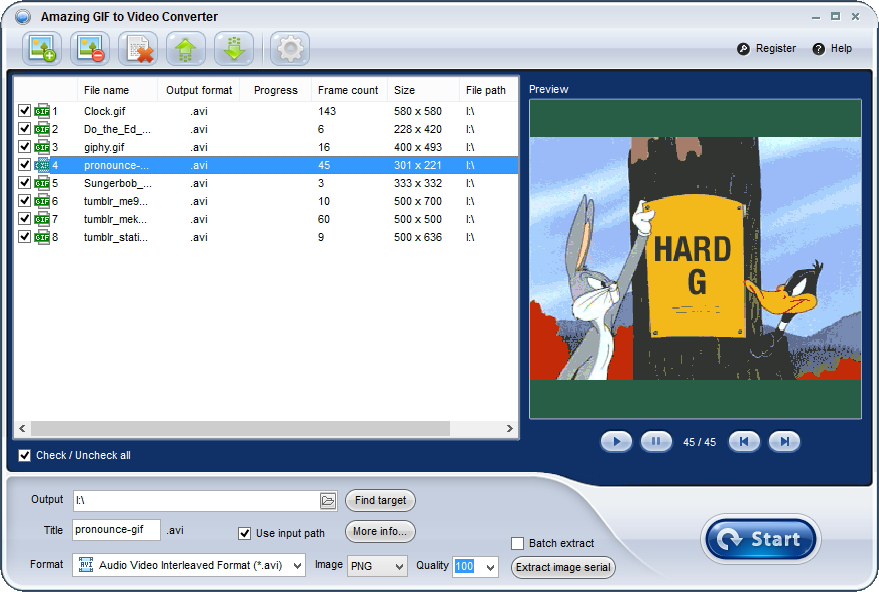
Ez az online szolgáltatás lehetővé teszi az MP4, OGV, WebM és OGG, GIF fájlok konvertálását. A konvertibilis fájlt el kell menteni a készüléken, majd válassza ki, és töltse le a webhelyre.
Válassza ki a szükséges FPS -t (a keretek száma másodpercenként, sebesség), és kattintson a „Felvétel kezdése” elemre a felvétel elindításához a GIF -ben. A szükséges szegmens rögzítése után a rekord befejezéséhez kattintson a „GIF felvételének leállítása / létrehozása” elemre.
Mentheti a kapott animációt az „Animáció mentése” gombra kattintva, vagy előzetesen szerezheti be a „GIF resizer -t”, a közeli gombra kattintva. Válassza ki a mentéshez és a fájlnévhez szükséges könyvtárat. Készen áll, szeretnénk, ha kellemes munkát végez a GIF laboratóriumi videóval.
Camtasia stúdió
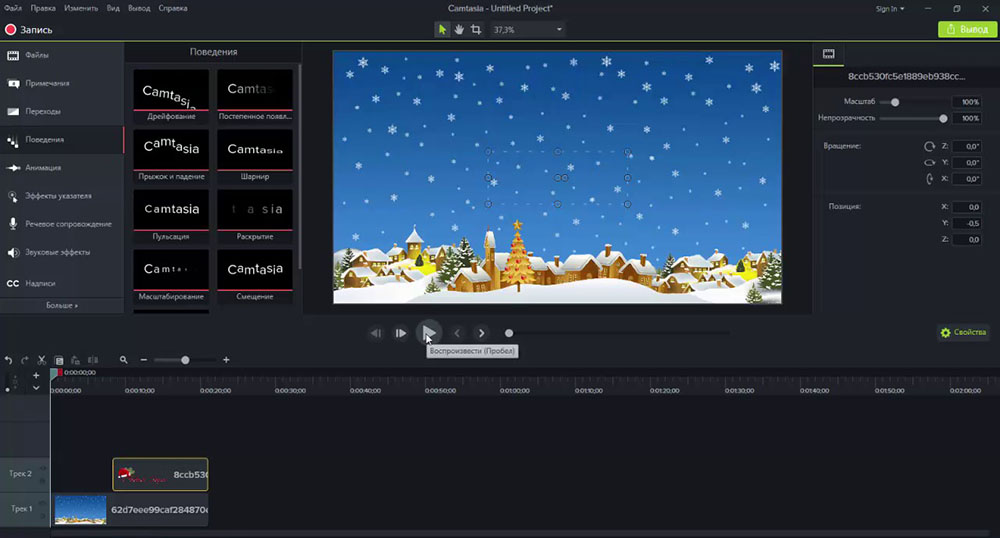
Ennek a szoftvernek a használatával a felhasználó rögzítheti a videót a képernyőn vagy a kijelölt területről. A felvétel megkezdése előtt be kell állítania a forgatáshoz szükséges paramétereket.
A létrehozott videóanyagot a beépített szerkesztőben szerkeszthetik, grafikus effektusok, feliratok, átmenetek, animáció vagy mozgás hozzáadásával. Az idő skálán az animációs személyzet módja megváltozik, vagy felesleges.
A Kamtasia mindent megragadhat, ami a képernyőn, játékokon, programokon vagy asztalon történik. Van egy funkció egy videó felvételének is egy webkamerából, amelyet animációvá alakítanak át.
A videó Camtasia Studio -n keresztüli rögzítése és szerkesztése után exportálja a GIF -eket a számítógépre a megfelelő fájlformátum kiválasztásával a mentés közben.
Animáció létrehozása videóból és képekből
Most arról, hogyan lehet GIF animációt készíteni az Icadrov -val a képekből és a videókból. Ehhez, a korábban leírt módszerekhez hasonlóan, az animátorok bármelyik szolgáltatását kell használnia.
Temetés
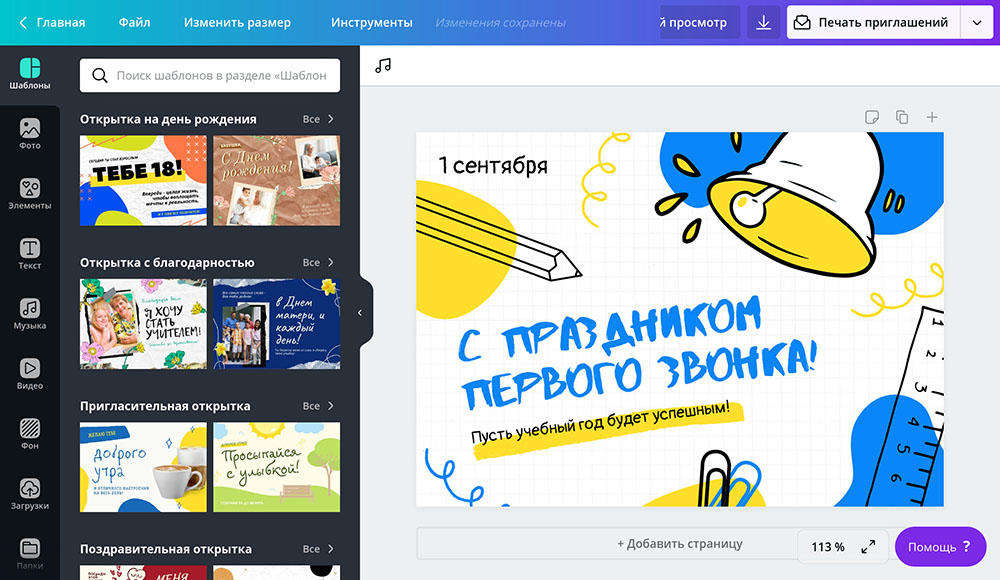
Canva - Online eszközkészlet grafikai tervezéshez egy beépített szerkesztővel, sablonok könyvtárával, illusztrációkkal és szokatlan betűkészletekkel. Ez egy Cross -Platform alkalmazás, mind böngészőben, mind mobil eszközről (az alkalmazásban) is működhet.
Próbálja meg megtenni a GIF -et. Ehhez át kell mennie a regisztrációs eljárást, majd keresse fel a szerkesztőjét személyes számláján. Használjon egy hatalmas gyűjteményt a kész, minimalista grafikákból, betűtípusokból és háttérrel. A keresési sor használatával felirat vagy objektum található az érdeklődésre számot tartó témában.
Amikor az animációs sablon készen áll, mentse el a készülékére a „Letöltés” gombra kattintással, és válassza ki a megfelelő fájlformátumot.
Supa
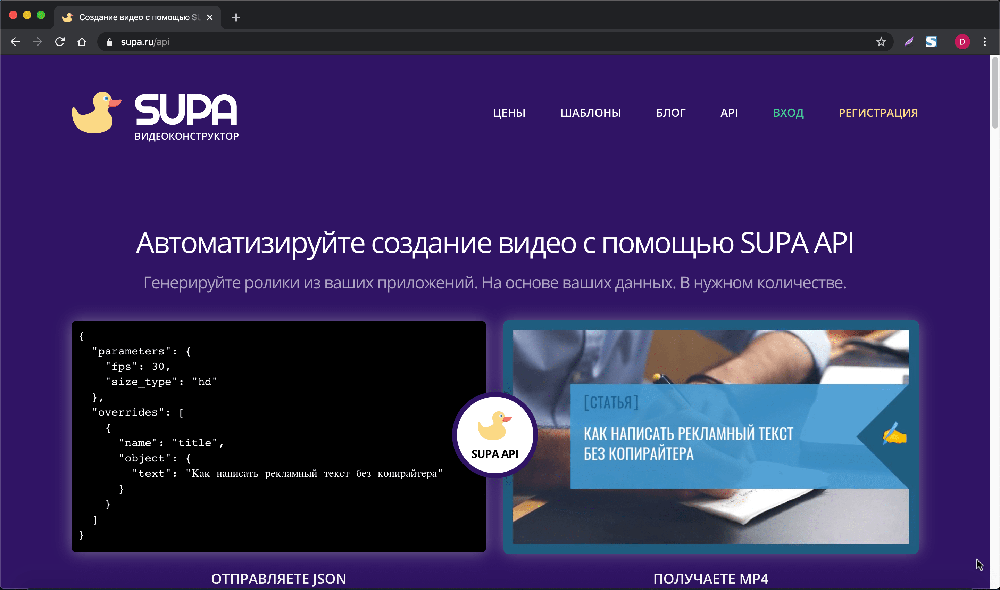
SUPA - Szolgáltatás rövid videók létrehozásához egy egyszerű és kellemes szerkesztő felületen. Az ablak több részre oszlik: egy grafikus szerszámpanel, a diák listája, a közöttük lévő átmenetek beállításával, valamint egy video megjelenítőpanel.
Alkalmazhat egy animált hatást, szűrhet, színt, megváltoztathatja a méretét a keretben lévő minden objektumra.
Csecsemő

A Giphy az animált képek (GIFOK) hatalmas gyűjteménye, valamint egy népszerű keresőmotor a megtaláláshoz vagy cseréjéhez .GIF fájlok. Az egész webhely, valamint a logó, a keresőmotor, a gombok animáltak. Az emberek GIF -eket cserélnek, híreket adnak hozzá, és adják hozzá a félig tele GIF -ekkel.
A szerkesztő használatához regisztráció szükséges. A videót az internetről GIF formátumú fájlokká is fordíthatja.
Ezgif
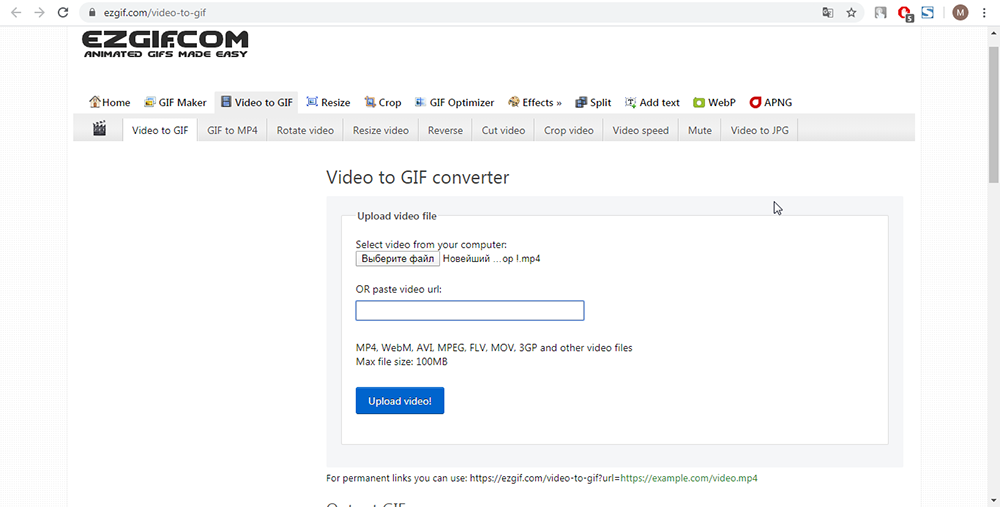
Az EZGIF weboldal lehetőségeket és eszközöket kínál az egyszerű GIF -ek létrehozásához. A webhely interfésze csak az angol nyelvt támogatja, és 2012 óta dolgozik.
Töltse le a képeit, állítsa be a késést a műszakváltozás, az ismétlések száma között, és kattintson a Kék gombra: „Készítsen egy GIF -et!".
Imgflip
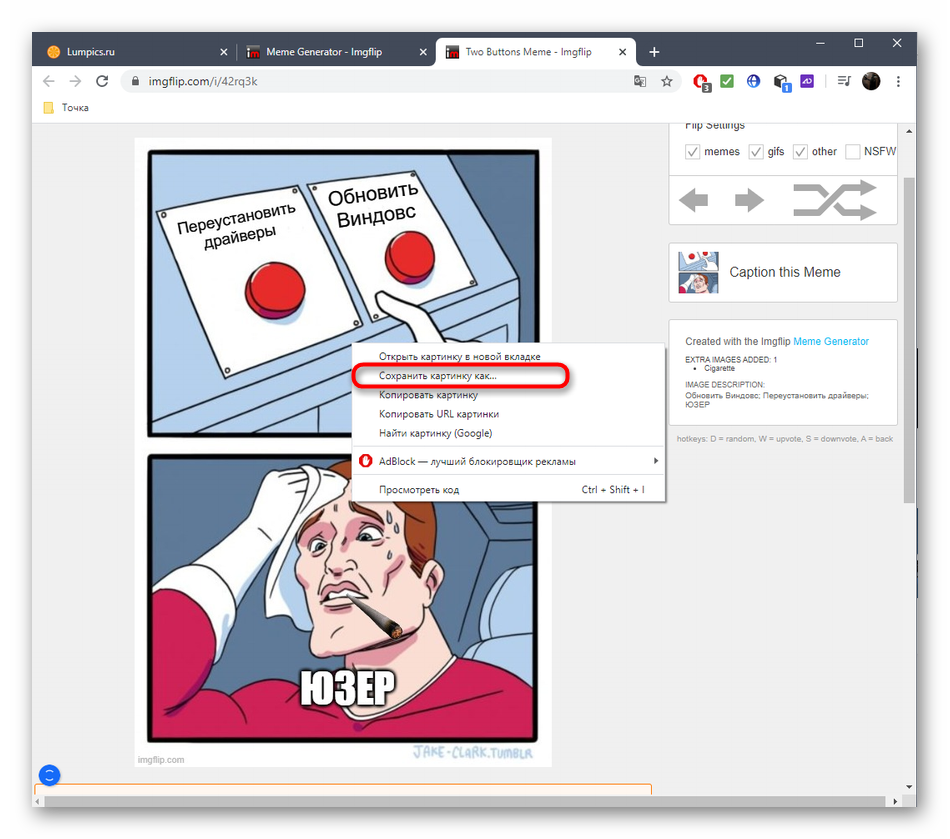
Az IMGFLIP szolgáltatás lehetővé teszi saját mémek, diagramok, vicces képek és GIF -ek létrehozását egy beépített tervező használatával. A hírcsatornában a résztvevők közzéteszik saját érdekes műveiket, amelyeket mások tárgyalnak és értékelnek.
Töltse le a videót vagy a képeket, állítsa be a megjelenítés paramétereit, majd kattintson a „GIF generálása” elemre a keretek ragasztásához teljes animációhoz. Ha szükséges, megoszthatja az eredményt a szalaggal.
GIF létrehozása a képernyő felvételéből
Néha előfordul, hogy meg akarom osztani a monitor képernyőjén zajló eseményeket, vagy megmutatni, hogyan lehet bármilyen műveletet megfelelően végrehajtani egy példával. Ehhez vannak speciális segédprogramok a GIF animáció létrehozásához a képernyő felvételéből, például a LIPECAP vagy a Screentogif, amelyeket a hivatalos fejlesztők webhelyeiről töltenek le.
Lyukap
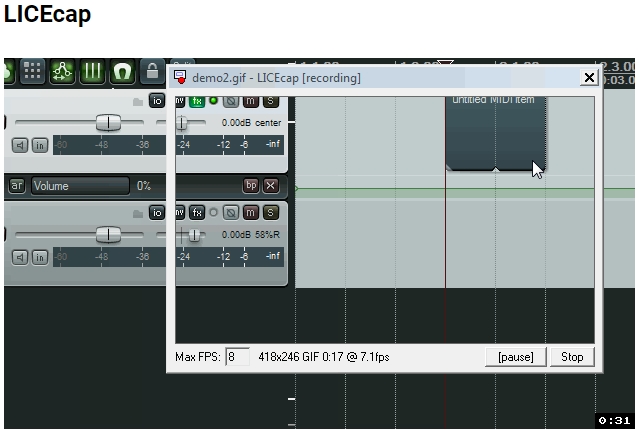
Egy egyszerű program, amelynek felülete több gombból áll. A rekord közvetlenül bekövetkezik .GIF fájl. Telepítse a szükséges képernyő -rögzítési területet, és kattintson a Record egérre. Szünetet tarthat a Shift + gomb felvételi kombinációja során.
Mentse el a létrehozott fájlt a számítógépére, majd ossza meg másokkal egy másik webhely továbbításával vagy letöltésével.
Screentogif
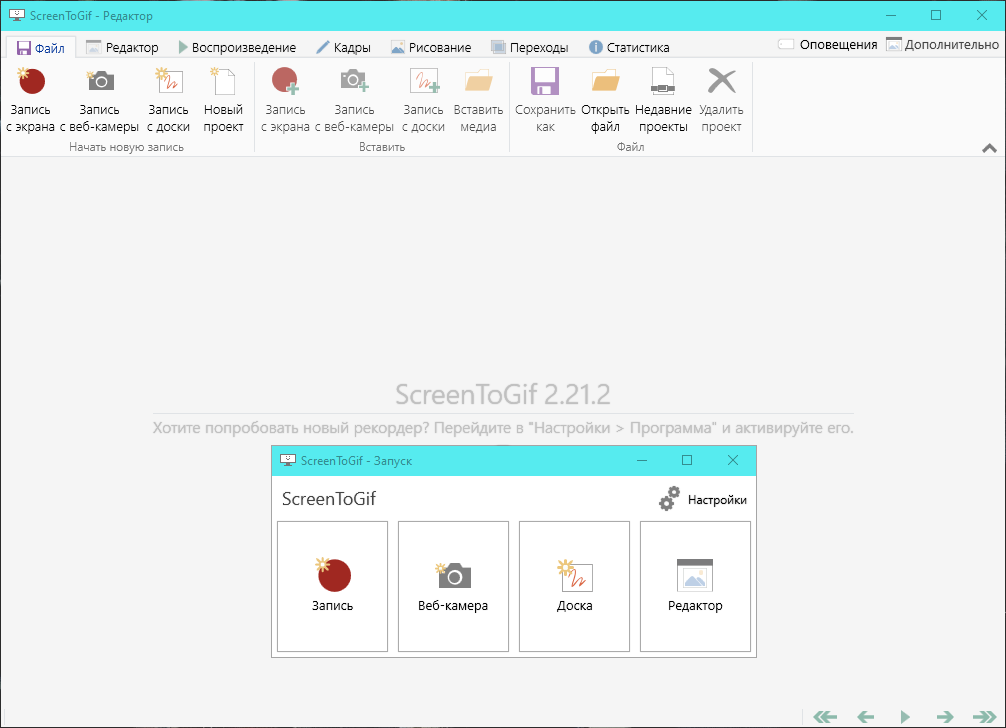
A Screentogif, az előző programmal ellentétben, angol és orosz nyelvű interfészgel rendelkezik (a nyelv megváltoztatható a beállításokban), egy beépített szerkesztő és lejátszó, amelynek lehetősége van grafikus elemek hozzáadására. A felvételt egyenesen a GIF formátumban végzik, és a beállításokban megadott könyvtárban tárolják.
Számos lehetőség van a szerkesztéshez, valamint a paraméterek a képernyőn zajló események rögzítéséhez. A fényképezés után szűrőket alkalmazhat, extra kereteket törölhet, vagy hozzáadhat egy keretet a szöveghez.
Reméljük, hogy a cikk hasznos volt, és kihasználta az animátorok javasolt szolgáltatásait. Ha bármilyen kérdés merül fel, vagy vannak kívánságok a portálra, hagyjon megjegyzést a visszajelzési űrlap segítségével kissé alacsonyabban.
- « A Mackbook sebességének növelésének leghatékonyabb módjai
- Zenchoise az androidban - az alkalmazás célja, használata és törlése »

